Word文档如何设置上下行空格对齐
1、以WPS为例,打开示例文档,我们这上下行文字之间空格进行对齐,敲空格很容易做到对齐。
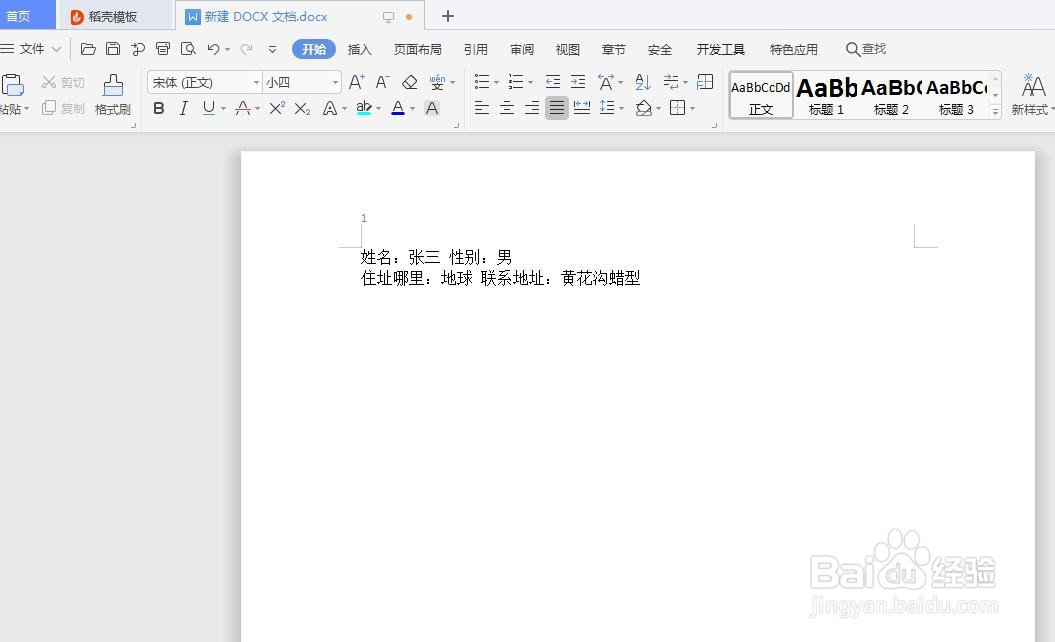
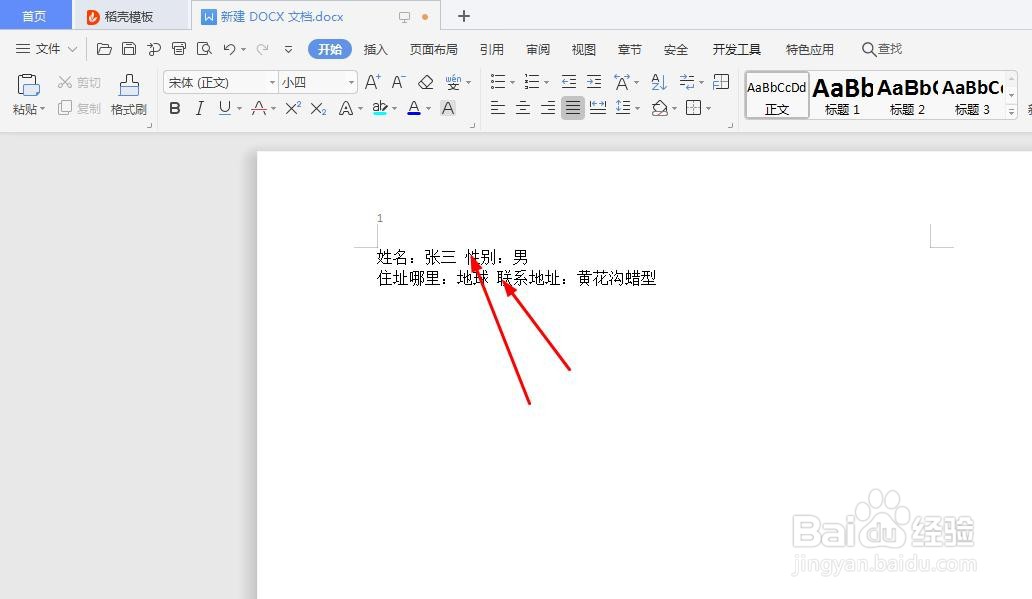
2、点击功能区的小三角图标,如图所示

3、点击‘制表位’,如图所示
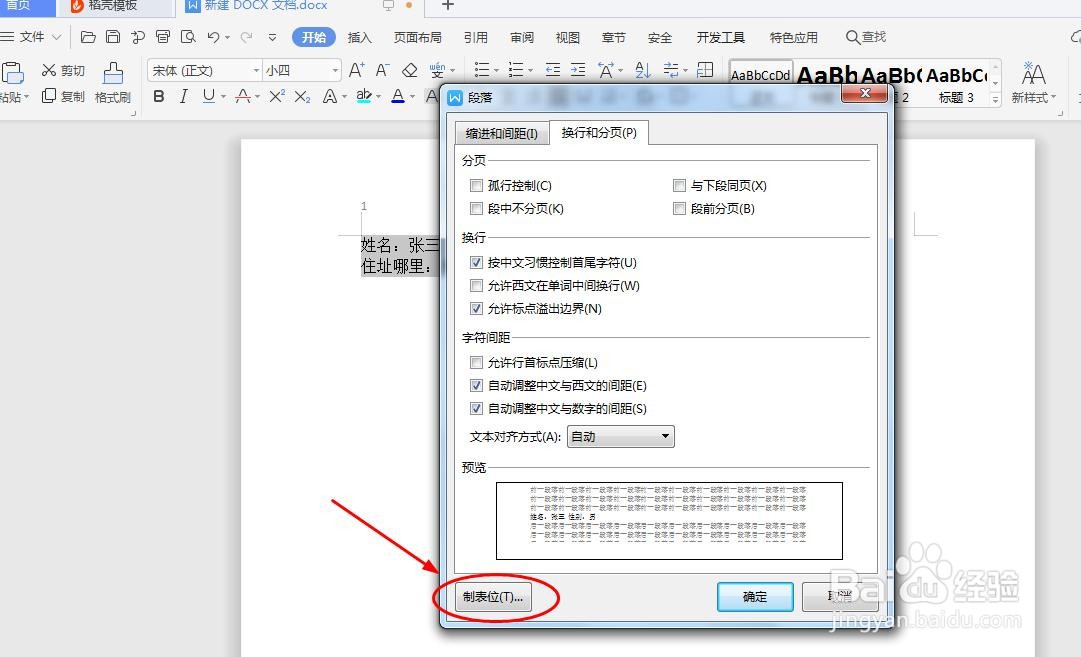
4、在制表位位置哪里设置字符,如图所示
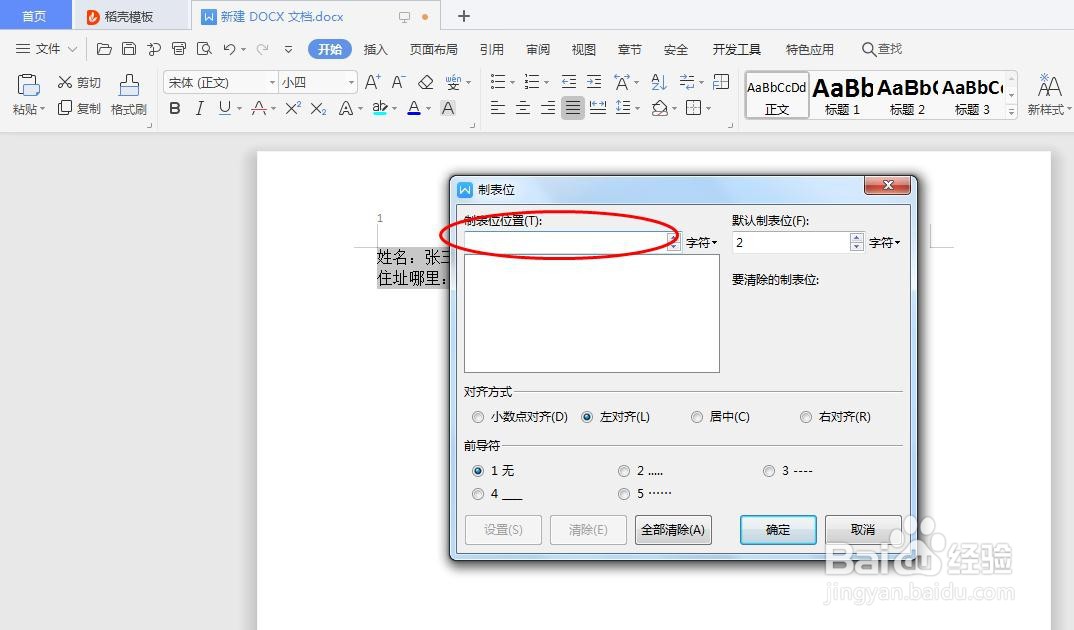
5、例如输入18,点击‘设置’,如图所示
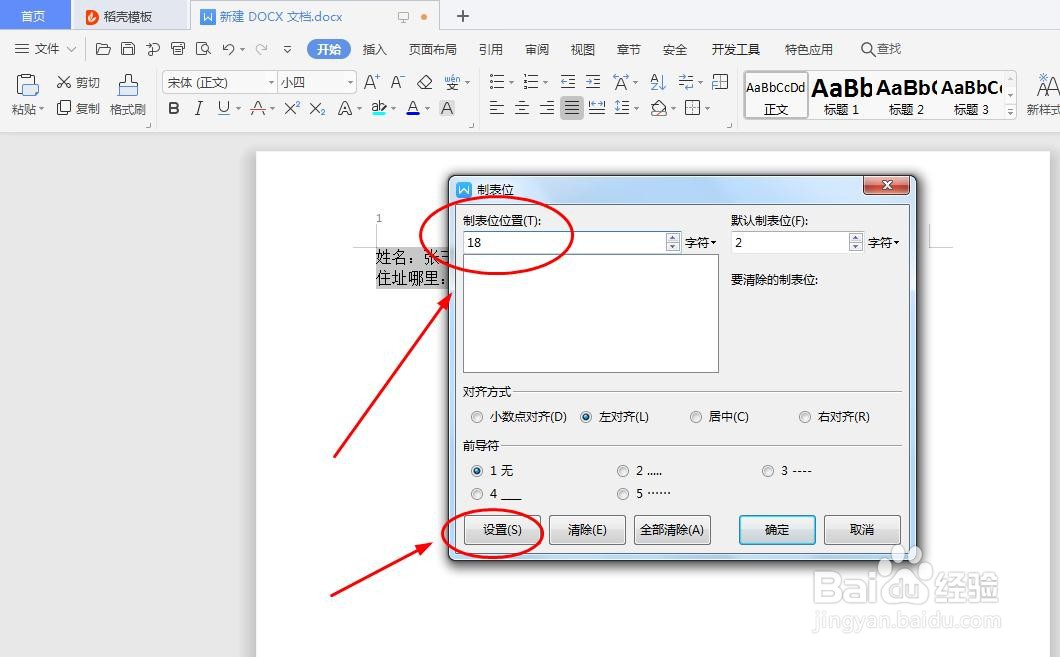
6、下面就出现18字符,点击确定即可,如图所示

7、我们在上下行敲空格,我们的空格就对齐了,如图所示
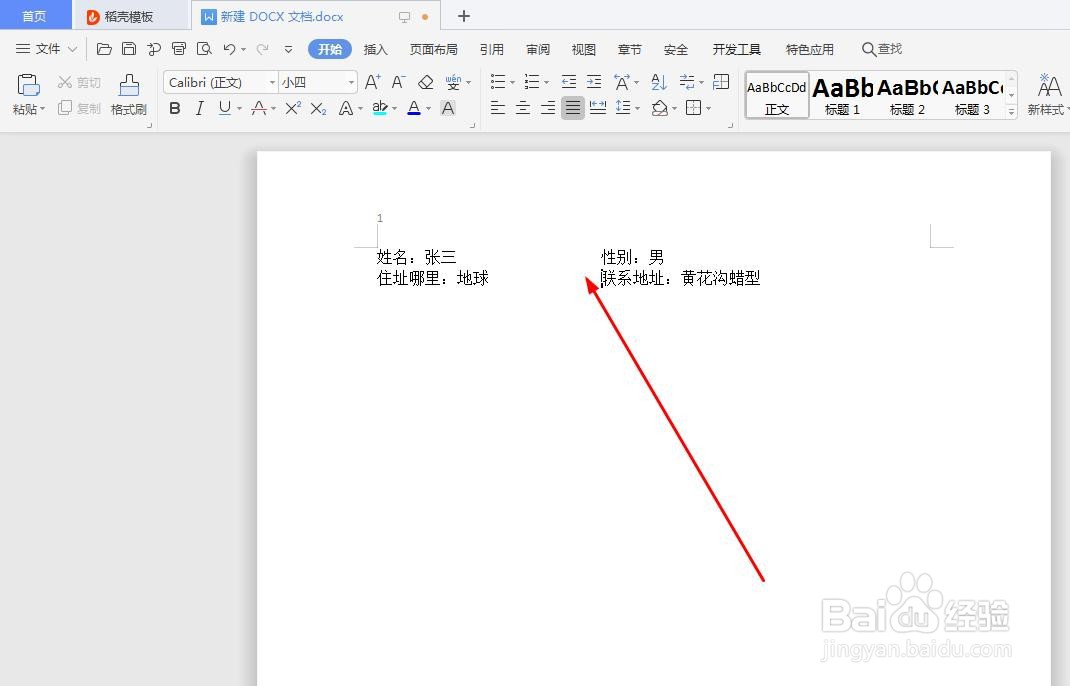
声明:本网站引用、摘录或转载内容仅供网站访问者交流或参考,不代表本站立场,如存在版权或非法内容,请联系站长删除,联系邮箱:site.kefu@qq.com。
阅读量:91
阅读量:95
阅读量:31
阅读量:182
阅读量:129